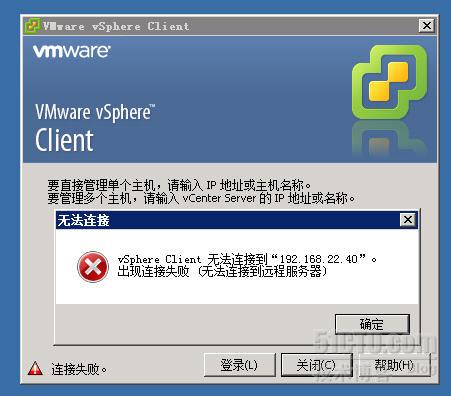在使用vMwaer vSphere架設虛擬服務器過程中,遇到了vMwaer vSphere Client無法連接vCenter Server的問題。
一、故障描述:
二、查找及解決問題的方法:
1、驗證登錄vCenter Server時,ip地址、用戶名、密碼是否正確。若正確則進行下一步。
2、驗證vCenter Server服務是否啓動。方法是在服務管理器看VMware VirtualCenter Server是否啓動,一般無法登錄的原因主要是該服務未啓動,如圖所示。
如果未啓動,右單擊該服務項,彈出窗口,單擊【啓動】,服務啓動後,若重新登錄成功,問題解決。若服務仍無法啓動可能有兩個原因所致。
其一: 安裝vCenter Server的服務器也安裝了iis服務,iis 服務啓動在前,vCenter Server服務啓動在後,相互衝突,使VMware VirtualCenter Server無法啓動。解決方法是關閉iis服務,重新在服務管理器中啓動VMware VirtualCenter Server,若登錄成功,問題解決。
其二:VMware VirtualCenter Server手動啓動也無法啓動,這個問題常常發在vCenter Server及所安裝的SQL Server在同一臺時!!因爲重新開機後有時vCenter Server服務已經啓動完成了,但vCenter Database (SQL Server)還沒啓動完成,此時就會發生這樣的狀況。解決方法是使vCenter Server 服務必須等到SQL Server 服務啓動完成後才啓動,設定步驟如下:(以Windows Server 2008 爲例)
1、登入vCenter Server 主機點選【開始】 >> 【執行】 >> 輸入【services.msc】開啓服務頁面
2、確認SQL Server 名稱,此例MSSQL Server 2005 Express 名稱顯示爲SQL Server (SQLEXP_VIM) 查看內容完整服務名稱爲MSSQL$SQLEXP_VIM】
3、修改機碼點選【開始】 >> 【執行】 >> 輸入【regedit】 >> 切換到路徑【HKEY_LOCAL_MACHINE\SYSTEM\CurrentControlSet\Services\vpxd】 >> 點選機碼名稱【DependOnService】 >> 【右鍵】 >> 【修改】 >> 貼上SQL Server 服務名稱【MSSQL$SQLEXP_VIM】 >> 【確定】 >> 關閉登錄編輯程式
4、再次開啓【服務】 >> 點選【SQL Server (SQLEXP_VIM)】 >> 【右鍵】 >> 【內容】 >> 切換到【依存性】確認【VMware VirtualCenter Server】在依存清單內即完成設定
本文出自 “相信明天” 博客,請務必保留此出處http://1607955.blog.51cto.com/1597955/861716